Як виправити У вас немає дозволу на збереження в цьому місці в Windows

Коли Windows відображає помилку «У вас немає дозволу на збереження в цьому місці», це не дозволить вам зберегти файли в потрібні папки.
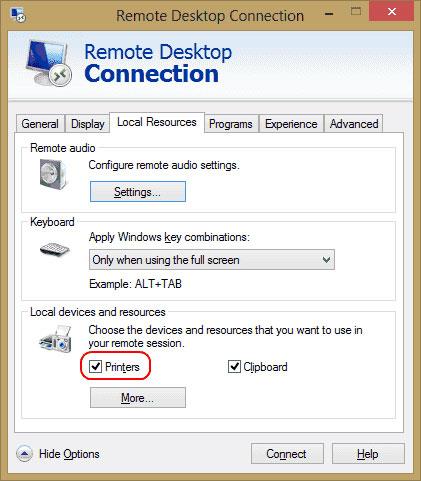
Ви встановили принтер на комп’ютері Microsoft Windows, але він не відображається під час сеансу віддаленого робочого стола? Є кілька речей, які вам потрібно перевірити, коли ви зіткнулися з цією проблемою.
1. Перевірте, чи принтер увімкнено під час підключення
Переконайтеся, що в налаштуваннях віддаленого робочого стола вибрано параметр «Принтери» . Ви можете перевірити це, відобразивши екран підключення до віддаленого робочого столу , вибравши Локальні ресурси та переконавшись, що вибрано параметр Принтери .
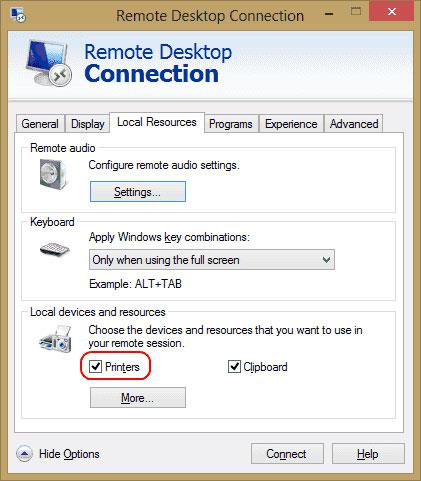
Встановити принтер в RDP
2. Перевірте налаштування сервера
Якщо ви підключаєтесь до Windows Server box, переконайтеся, що налаштування на сервері не вимикають спільний доступ до принтера. Увійдіть на сервер і виконайте ці дії.
Windows Server 2016 і 2019
У цих версіях Windows Server параметри RDP контролюються в груповій політиці.
Крок 1 : Запустіть gpedit.msc .
Крок 2 : перейдіть до Конфігурація комп’ютера > Адміністративні шаблони > Компоненти Windows > Служби віддаленого робочого стола > Хост сеансу віддаленого робочого стола .
Крок 3 : розгорніть Переспрямування принтера.
Крок 4. Переконайтеся, що для параметра «Не дозволяти переспрямування принтера клієнта» встановлено значення «Не налаштовано» або «Вимкнено» . Іншим параметром, який ви можете перевірити, є Переспрямовувати лише клієнтський принтер за замовчуванням . Для цієї політики також має бути встановлено значення Не налаштовано або Вимкнено , якщо ви хочете, щоб для використання було доступно не лише принтер за замовчуванням.
Крок 1 : Відкрийте диспетчер сервера.
Крок 2 : виберіть Служби віддаленого робочого стола .
Крок 3 : Виберіть Колекції.
Крок 4 : виберіть «Завдання» , а потім виберіть «Редагувати властивості».
Крок 5. На вкладці «Параметри клієнта» переконайтеся, що принтер Windows увімкнено.
Windows Server 2008
Крок 1. Перейдіть до Пуск > Адміністрування > Служби віддаленого робочого стола > Конфігурація хоста сеансу віддаленого робочого стола .
Крок 2 : Виберіть «Підключення» , клацніть правою кнопкою миші назву з’єднання, виберіть «Властивості» > «Параметри клієнта» > «Перенаправлення» . Переконайтеся, що Windows Printer не вибрано.
3. Переконайтеся, що драйвери встановлені на сервері
Перевірте, чи драйвер для принтера, який ви хочете використовувати, встановлено на комп’ютері, до якого ви підключаєтеся. Якщо на комп'ютері, до якого ви підключаєтеся, не встановлений драйвер, принтер взагалі не з'явиться.
Вище наведено деякі причини та способи вирішення проблеми, пов’язаної з тим, що принтер не з’являється під час сеансу віддаленого робочого стола. Сподіваємось, ця інформація буде для вас корисною!
Коли Windows відображає помилку «У вас немає дозволу на збереження в цьому місці», це не дозволить вам зберегти файли в потрібні папки.
Сервер Syslog є важливою частиною арсеналу ІТ-адміністратора, особливо коли мова йде про централізоване керування журналами подій.
Помилка 524: Виник тайм-аут – це специфічний для Cloudflare код статусу HTTP, який вказує на те, що з’єднання із сервером закрито через тайм-аут.
Код помилки 0x80070570 є поширеним повідомленням про помилку на комп’ютерах, ноутбуках і планшетах під керуванням операційної системи Windows 10. Однак він також з’являється на комп’ютерах під керуванням Windows 8.1, Windows 8, Windows 7 або раніших версій.
Помилка «синій екран смерті» BSOD PAGE_FAULT_IN_NONPAGED_AREA або STOP 0x00000050 — це помилка, яка часто виникає після встановлення драйвера апаратного пристрою або після встановлення чи оновлення нового програмного забезпечення. У деяких випадках причиною помилки є пошкоджений розділ NTFS.
Внутрішня помилка відеопланувальника також є смертельною помилкою синього екрана, ця помилка часто виникає в Windows 10 і Windows 8.1. Ця стаття покаже вам кілька способів виправлення цієї помилки.
Щоб пришвидшити завантаження Windows 10 і скоротити час завантаження, нижче наведено кроки, які потрібно виконати, щоб видалити Epic із автозавантаження Windows і запобігти запуску Epic Launcher з Windows 10.
Не слід зберігати файли на робочому столі. Існують кращі способи зберігання комп’ютерних файлів і підтримки порядку на робочому столі. Наступна стаття покаже вам ефективніші місця для збереження файлів у Windows 10.
Якою б не була причина, інколи вам доведеться налаштувати яскравість екрана відповідно до різних умов освітлення та цілей. Якщо вам потрібно спостерігати за деталями зображення або дивитися фільм, вам потрібно збільшити яскравість. І навпаки, ви також можете зменшити яскравість, щоб захистити батарею ноутбука.
Ваш комп’ютер випадково прокидається та з’являється вікно з написом «Перевірка оновлень»? Зазвичай це пов'язано з програмою MoUSOCoreWorker.exe - завданням Microsoft, яке допомагає координувати установку оновлень Windows.








